~GUIDA INSTALLAZIONE CFW GRATIS 11.9 (FROGMINER)~
@NintendoHacking
Requisiti:
- 2DS/3DS aggiornato alla 11.9
- SteelDiver SubWars (Scaricabile gratuitamente dall'Eshop)
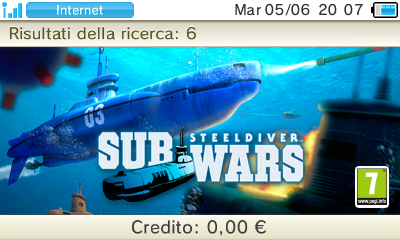
- Pacchetto CFW Frogminer 11.9 per il vostro 3DS (clickate per scaricarlo)
Parte 1: Operazioni sul 3DS
1) Dopo aver scaricato il gioco, apritelo dal menu home. Se vi chiede di aggiornarlo, NON LO AGGIORNATE!

2) Una volta avviato il gioco, premete A, selezionate un Mii qualunque e chiudete il gioco.

Parte 2: Ottenere file necessari
1) Andate su questo sito (clickate sopra per aprirlo) e inserite i dati richiesti come seguente:
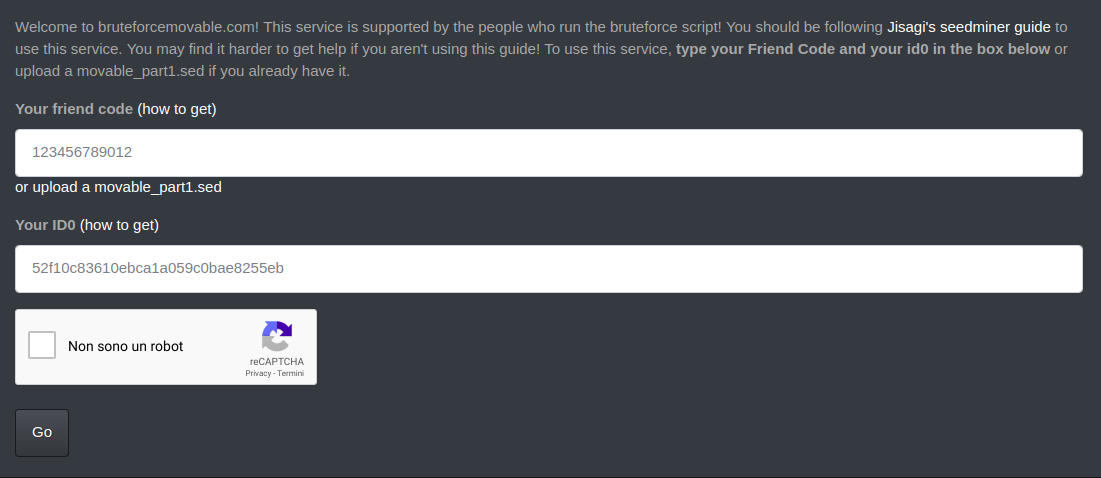
Friend Code: Codice amico del vostro 3DS
ID0: Aprite la cartella Nintendo 3ds che si trova nella scheda SD del vostro 3ds. Ci sarà dentro una cartella con nome varie lettere e numeri. Copiate il nome di quella cartella e inseritelo nella casella ID0

Premete quindi "Go"
2) Aspettate che appaia il codice amico del bot (ricaricate la pagina nel caso ci mettesse troppo a caricare) e aggiungetelo alla lista amici del vostro 3DS.
3) Premete su Continue quando vi chiederà se avete una GPU. Non premete download movable_part1.sed, quel file NON VI SERVE.

4) Una volta fatto ciò, dovrete semplicemente attendere che il download del file movable.sed diventi disponibile.
L'attesa può durare pochi minuti o anche un'ora. Dovete essere pazienti. La durata dell'operazione dipenderà da quanti utenti ci sono in coda. Potete anche spegnere il PC nel mentre.

5) Una volta finito, premete Download movable.sed e scaricate il file, quindi rinominatelo semplicemente in movable.sed, nel caso avesse un nome diverso.
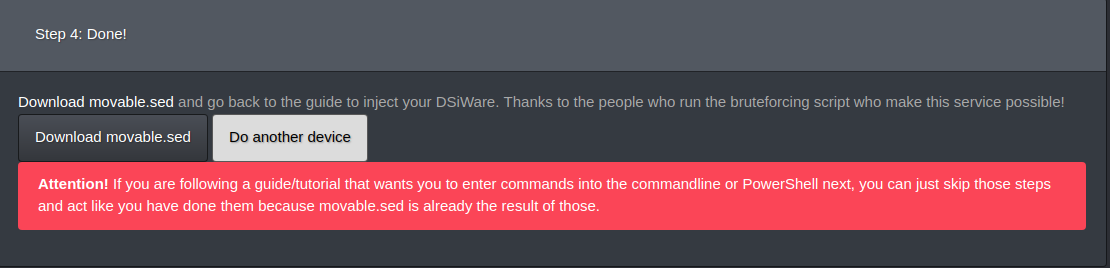
6) Andate ora su questo sito (clickate sopra per aprirlo).
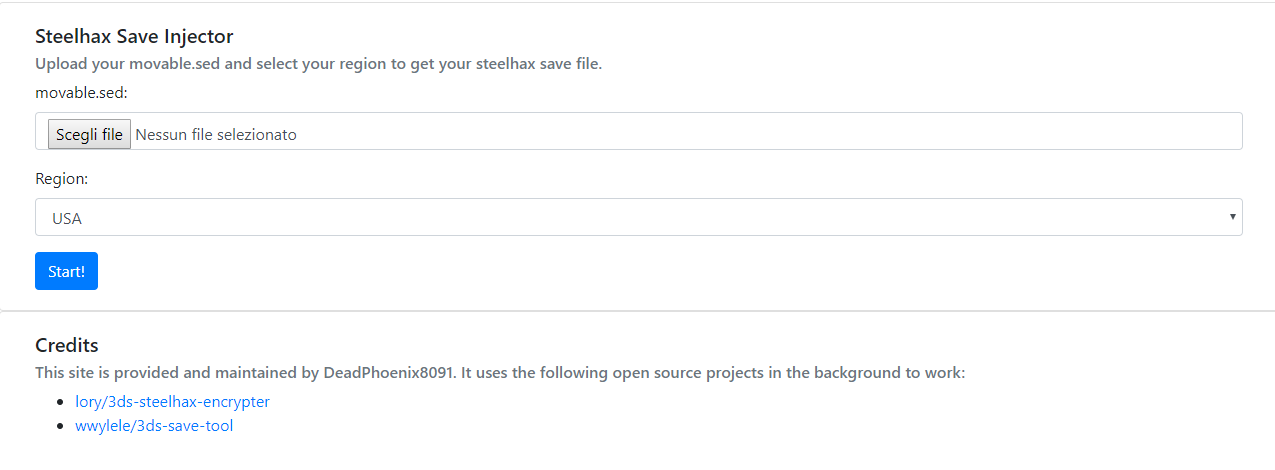
Premete su Scegli File e selezionate il movable.sed scaricato nel passaggio precedente.

Cambiate ora la Regione da USA a EUR e premete Start!
Scaricate quindi il file 00000001.sav sul Desktop.
Parte 3: Passaggio di file sulla scheda SD
1) Dopo aver scaricato il Pacchetto CFW Frogminer corretto per la vostra versione del 3DS, mettete la SD del 3DS nel PC e copiate nella root della SD (la cartella principale, per intenderci, non dentro la cartella Nintendo 3DS) le cartelle 3ds, e steelhax, e i file boot.3dsx, boot.firm, boot.nds e frogcert.bin, sovrascrivendo file già esistenti se richiesto.

2) Copiate nella root della scheda SD anche il file movable.sed scaricato in precedenza.

3) Aprite ora la cartella Nintendo 3DS della scheda SD, poi quella con vari numeri e lettere, poi l'altra con vari numeri e lettere, poi la cartella title, poi la cartella 00040000, poi la cartella 000d7e00 ed infine la cartella data.

Troverete qui il file 00000001.sav. Ciò che dovrete fare è cancellare questo file e copiare il file con lo stesso nome scaricato precedentemente.
3) Togliete quindi la scheda SD dal PC e reinseritela nel 3DS.
Parte 4: Installare Boot9strap
1) Accendete il 3DS e aprite SteelDiver Sub Wars (Di nuovo, NON AGGIORNATE SE VE LO CHIEDE). Se avete svolto i passaggi precedenti correttamente, sarete nell'Homebrew Launcher.

Avviate quindi dalla lista sullo schermo inferiore il programma Frogtool.
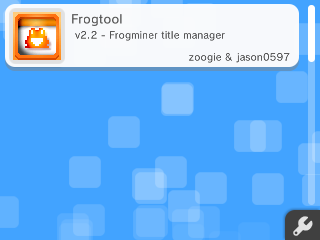
2) Una volta aperto, vi apparirà un menu. Selezionate INJECT patched DS Download Play.
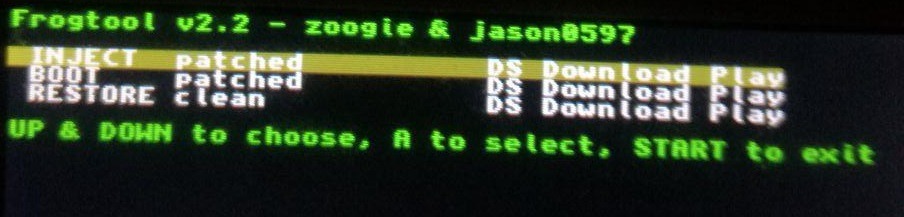
Premete quindi il touch screen una volta finito.

3) Selezionate ora BOOT patched DS Download Play.

Facendo ciò, vi si aprirà Flipnote Studio, versione giapponese.

Qua sotto sono scritte le istruzioni su come avviare il programma di installazione del CFW da Flipnote. Se avete difficoltà a capirle, seguite questo video e saltate poi al passaggio 9.
4) Premete le opzioni di sinistra finchè non scompariranno tutti gli avvisi, quindi selezionate la prima opzione.

5) Selezionate Scheda SD.

Quindi selezionate il Flipnote con la Lenny Face e selezionate la terza opzione.
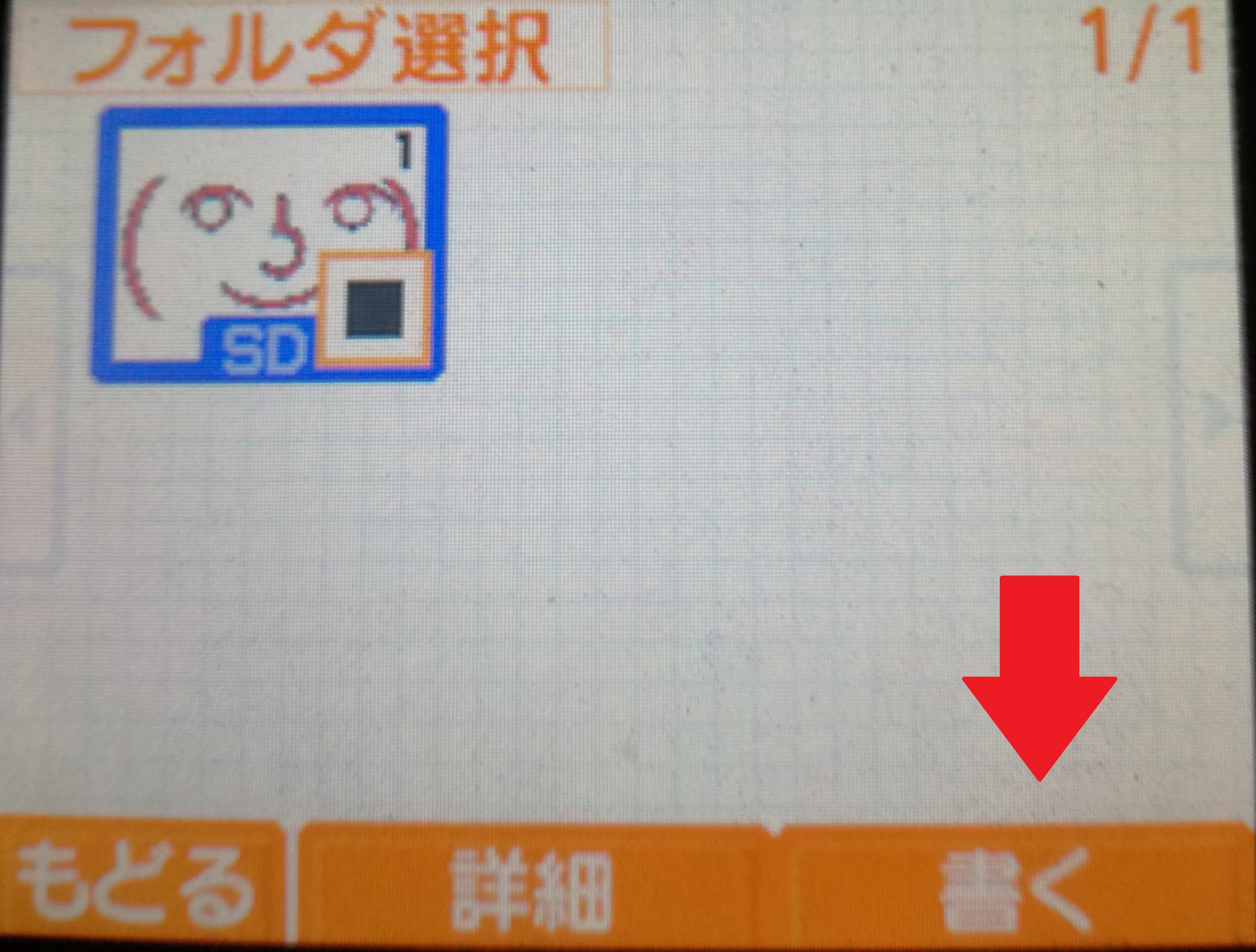
6) Premete l'icona della rana in basso a sinistra.

Selezionate quindi l'icona della moviola.

7) Premete la freccetta destra due volte per visualizzare la terza diapositiva, quindi premete il pulsante Copia.

8) Premete la freccetta sinistra due volte per visualizzare la prima diapositiva, quindi premete il pulsante Incolla.
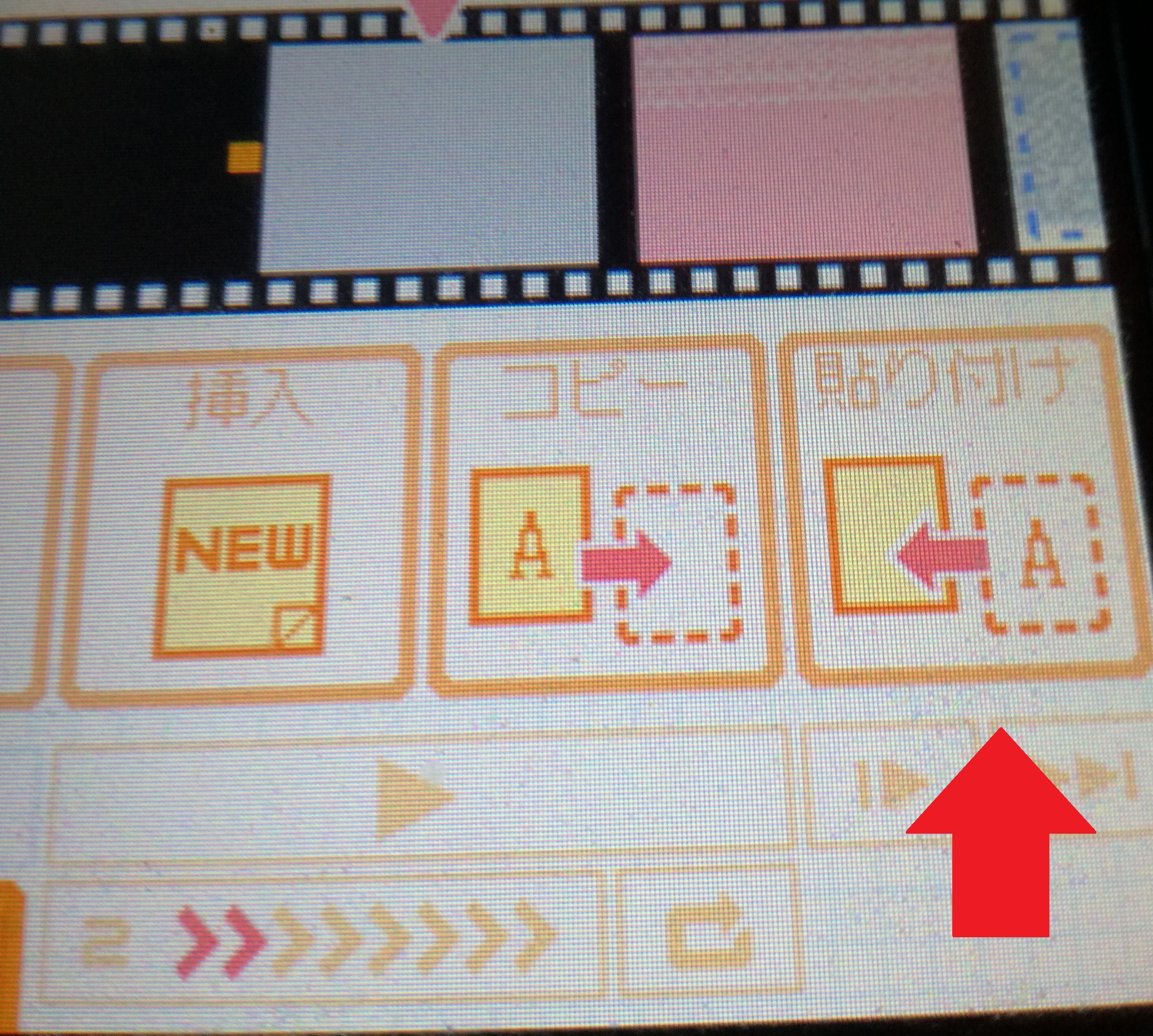
9) Se avete fatto tutto bene, si avvierà b9sTool. Selezionate quindi Install boot9strap.

10) Premete insieme i pulsanti Start e Select quando ve lo chiede.

Aspettate quindi che finisca l'installazione.

Premete quindi il pulsante HOME e poi OK per chiudere il programma.

11) Una volta chiuso il programma, apparirà il menù di Luma. Premete A alla voce "Show NAND or User String in System Settings", quindi premete Start. Non appena ritornate sul menu Home, spegnete il 3DS.

Parte 6: Installare programmi necessari all'utilizzo del CFW (OBBLIGATORIA)
Con ciò, avete installato CFW sulla vostra console. Tuttavia, è completamente inutile se non installate i programmi necessari. Per completare l'installazione e sfruttare al massimo il vostro CFW, seguite la seconda parte della guida (clickate sopra per aprirla).
Trovate altre mie guide su Ougi Guides. Se volete aiutarmi, ho anche recentemente aperto una pagina di donazioni PayPal. Grazie mille del vostro supporto e buona giornata.